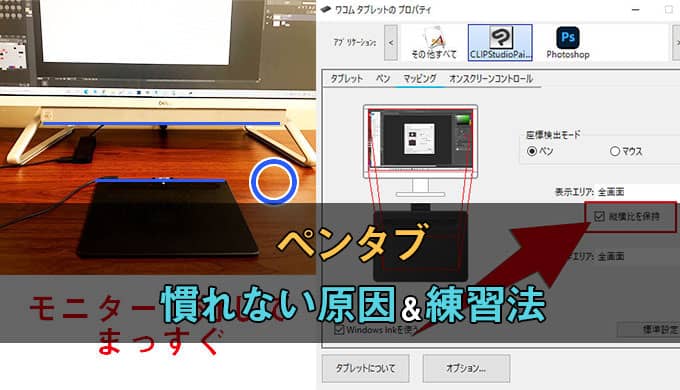本記事のリンクには広告も含まれます
ペンタブは初心者にとって使いづらい。
手描きと違い手元を見ないので、慣れないと上手く描けません。

そう!きれいな線がぜんっぜん引けない!

わかるよ…!僕も最初そうだったからね
使っているのはワコムの「Wacom Intuos」。

これが慣れるのになかなか苦労しました。
その経験をふまえ、本記事ではペンタブに慣れない原因と解決策。
さらに慣れるための練習方法まで解説していきます。
クリックできる目次
ペンタブに慣れない原因と解決策
まずはペンタブに慣れない原因と解決策を知っておきましょう。
これでスムーズに絵を描けることもあるので、解決策はやっておいて損はないです。
【慣れない原因】思ったところに線が引けない
ペンタブに慣れない原因は、

これがすべてだと思います。

そうそう!だからイライラしちゃう…

ペンタブは手元を見ないからね…
紙や液タブで描くときと違い、ペンタブは手元を見ることがありません。
そのため実際に手を動かした範囲と、描画される線にズレが生じてきます。
これはあるていど慣れてくると、思い通りの箇所に線を引くことができますが、初心者の段階では難しいです。

そう!慣れるのに良い方法はないの!?

その前に試してほしいことがあるんだ!
思い通りの線を引けないときは、設定で解決できることもあります。
それはモニターとペンタブの調整です。
【解決策1】モニターの設定を調節する
ペンタブの設定で作業領域と、モニターの描画範囲の比率を設定できます。
描いた位置がズレる原因の1つに、ペンタブとモニターの大きさが違うことがあります。
できればペンタブとモニターの大きさが一緒ぐらいが理想ですが、なかなかそうもいきませんよね。

はい…。全然違います…
図解するとこんな感じで絵を描いていることになります。
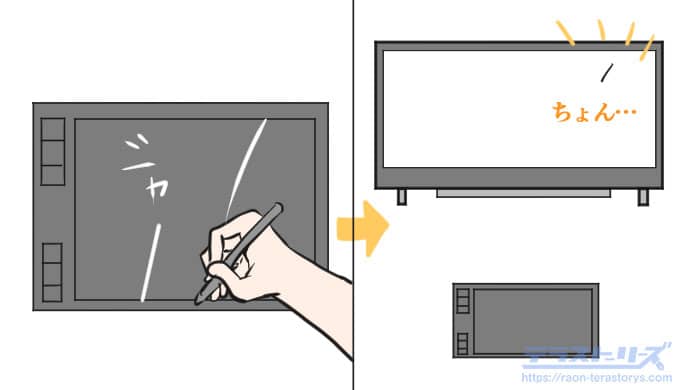
比率があっていないのでペンタブで大きく線を描いても、モニターの表示は小さくなってしまいます。
これを改善するにはペンタブ側の設定で、モニターとの比率を同じに設定します。
Wacomなら以下から設定が可能です。
本記事ではワコムの設定を解説していますが、どのメーカーでも該当箇所はありますので、参考にしてください。
ワコムデスクトップセンターを開き、どの設定でもいいので選択します。
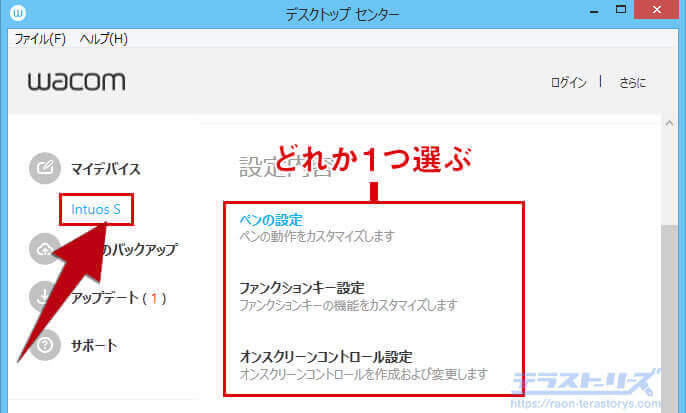
デスクトップセンターがどこにあるのか分からない場合は、パソコン内で「ワコムデスクトップセンター」と検索。
もしくはペンタブをつないだままで、再起動してください。
再起動すると、パソコン下部にあるピンバーにアイコンが表示されているので、それをクリックしてください。
ペンタブの設定画面を開いたら、
- アプリケーション=Clip Studio
- タブ=マッピング
にします。
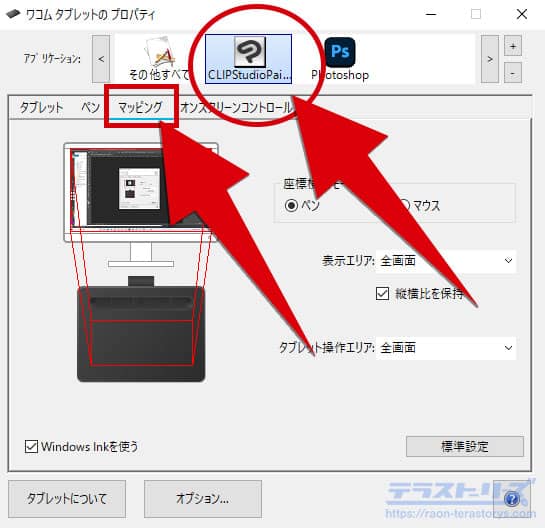
マッピングのタブに切り替えたら、下図のように「縦横比を保持」にチェックします。
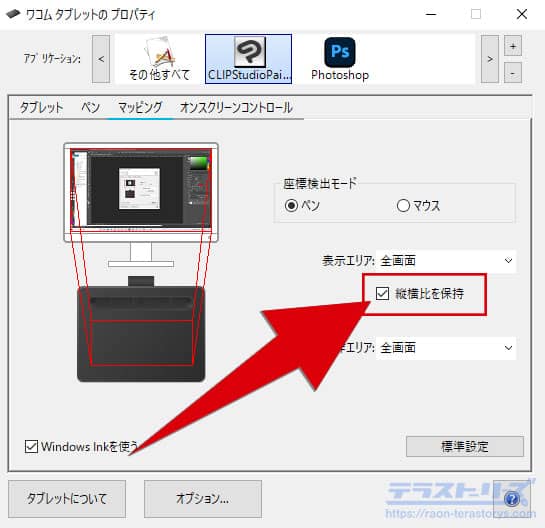
これでペンタブとモニターの比率が同じになりました。
この比率を同じにすると、下図のような感じで描画されます。
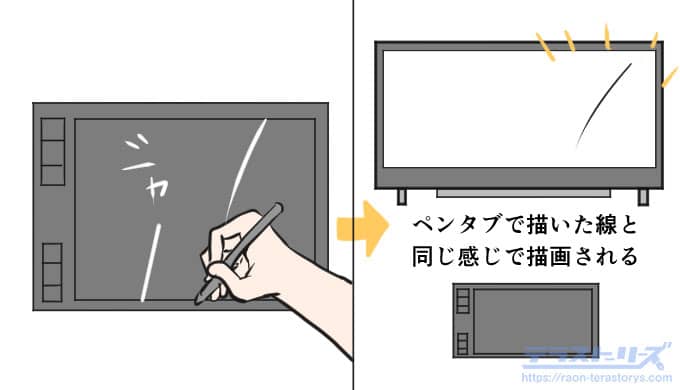
まだ設定していない方はしておきましょう。
【解決策2】モニターとペンタブの位置を真正面に構える
意外と念頭にないのが、ペンタブをモニターに対して真正面に置くことです。

絵を描くのに熱中しすぎると、ズレていくこともあります。
当然ですがペンタブが斜めっていると、モニターへの描画も斜めになります。

真正面からズレると思った通りの線が引けないので注意しましょう。
ペンタブの練習法
ペンタブに慣れるための練習法です。
方法は3つ。
- 線はずれるものだと思って引き続ける
- 丸や三角など簡単な図形を描く
- トレースする
詳しく解説していきます。
線はずれるものだと思って引き続ける
ペンタブを使いはじめのときは、モニターに線が描画される感覚がつかめません。
どのくらい手を動かせば、どのくらいの長さの線が引けるのか。
長さ・角度・線の強弱。
この感覚がまだないので、まずは狙ったところに線は引けない。と思って試し書きのつもりで描いてみましょう。
こんな感じです。

線を引く手の感覚と、実際に描画される線の『答え合わせ』をするつもりで、線を引き続けましょう。
丸や三角など簡単な図形を描く
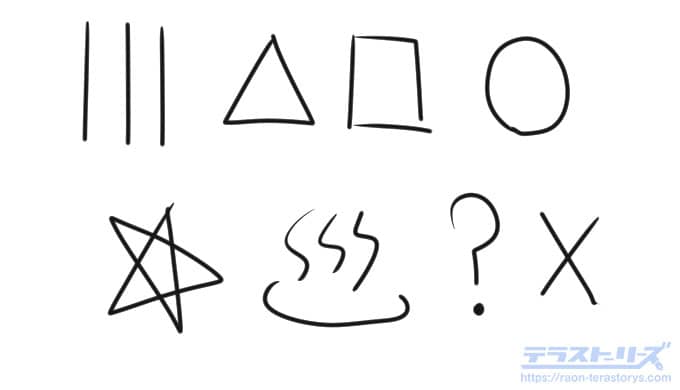
まずは簡単な図形から書いて、線が引かれる感覚を身につけます。
人物や動物などは曲線で構成されているため、難度がものすごく高いです。
なので直線や三角形など、簡単に描ける図形で練習し、思った通りの箇所に線を引く練習をします。

これなら簡単♪
図形を描くのに慣れてきたら、こんどはそれを組み合わせていきます。
難しい曲線は使わず、丸や四角を意識して描いてみます。

これに慣れてきたら、もう少し曲線を使って細かく描いてみたりします。
大切なのは『いきなり本気の絵を描こうとしない』こと。
簡単なものから、じょじょに難しくしていくことです。
トレースする
好きな絵師さんの絵をトレースします。
透明度で好きな薄さに調整し、その上から線の入り抜きから太さまで正確に。

この練習方法はペンタブに慣れてからでも、きれいな線を引くために有効な方法です。
画力強化にもつながりますよ。
まずはトレースできそうなイラストから始めるのがおすすめです。
ペンタブに慣れるまで
ペンタブに慣れるまでは繰り返し線を引くしかありません。

私も最初は絵が全然描けなくて投げ出しそうになりました。
「線がガタガタする」「きれいな曲線が引けない」

と。
でもあるとき無意識にペンを走らせると、自然と絵を描くことができていました。
イラストの枚数でいうと20~30枚くらいかな。
今では自由自在に線を引けますが、ここまでくるとイラストを描くのは楽しいです。
デジタル絵は奥深いので、もっとスキルアップしたいと思うようになります。
たくさん読んだ中でよかったものをまとめた、デジタルイラストの本を紹介している記事もありますので、興味があれば覗いてやってください。
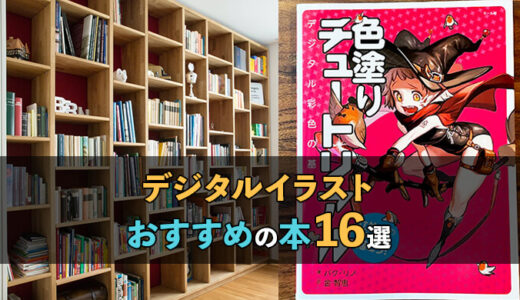 【厳選】デジタルイラストの塗りでおすすめの本16選
【厳選】デジタルイラストの塗りでおすすめの本16選
ペンタブに慣れない人の効果的な練習法まとめ
ペンタブに慣れるためにはまずはモニターの設定。
そしてモニターとペンタブの位置を真正面に置くこと。
ここから始まります。
そして直線や三角形など簡単な図形から描きはじめて、じょじょに複雑な形を描いていきます。
そうするとモニターに線が描画される感覚が養われて、手の動かし方がつかめます。
それでも慣れない方はもしかすると、ペンタブが向いてないかもしれません。
練習してもうまく慣れないようなら、迷わず液タブにすることをおすすめします。
やはり手描きと同じ感覚で描ける液タブは、デジタル初心者の味方ですよ。
おすすめの液タブは下記の記事で紹介しています。
 液タブのおすすめ厳選10モデルと初心者からプロまで使える製品とその選び方
液タブのおすすめ厳選10モデルと初心者からプロまで使える製品とその選び方
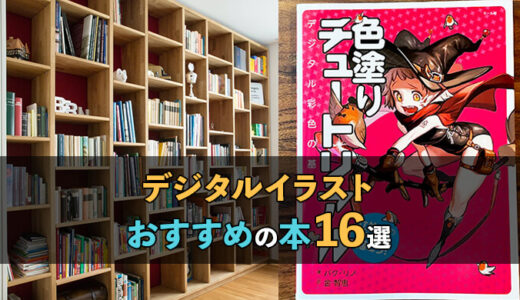 【厳選】デジタルイラストの塗りでおすすめの本16選
【厳選】デジタルイラストの塗りでおすすめの本16選